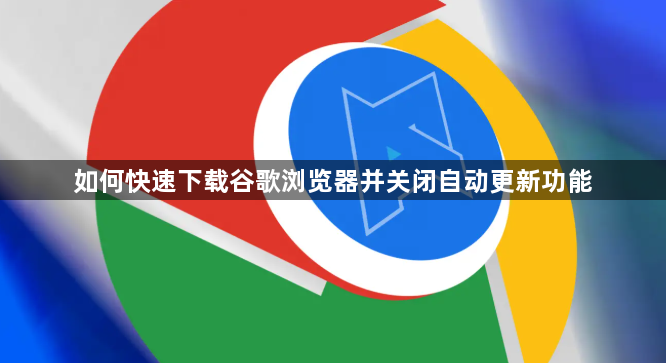
1. 下载安装包:通过搜索关键词“Google Chrome 历史版本”进入一些专门收录旧版软件的网站。需要注意的是,下载来源必须安全。文件名通常包含版本号,例如“chrome_installer_80.exe”。下载完成后,断开网络,再运行安装程序。
2. 禁用更新服务:按下键盘上的Windows标志键(通常为带有Windows标志的键)+ R键,输入services.msc,然后按Enter键确认。这将打开系统的服务管理器。在服务列表中,寻找与谷歌更新相关的两个服务,它们通常命名为Google Update Service (gupdate)和Google Update Service (gupdatem)(名称可能因版本而异,但关键词“Google Update”是关键)。双击每个服务,在弹出的属性窗口中,先点击“停止”按钮以立即停止服务运行。接着,在“启动类型”下拉菜单中选择“禁用”,确保这些服务在未来不会自动启动。
3. 修改Chrome目录权限:打开文件资源管理器,根据你的系统架构(32位或64位),导航到C:\Program Files (x86)\Google或C:\Program Files\Google。在Google目录下,寻找名为Update、Setup或类似名称的文件夹。这些文件夹通常包含谷歌浏览器的更新组件。右键点击找到的文件夹,选择“属性”,然后在“安全”选项卡中,点击“编辑”以修改权限。选择你的用户账户,在“允许”列中,将所有权限(如读取、写入、执行等)的勾选框取消,然后依次点击“应用”和“确定”。
请注意,由于篇幅限制,上述内容可能无法涵盖所有可能的解决方案。如果问题仍然存在,建议进一步搜索相关论坛或联系技术支持以获取更专业的帮助。

